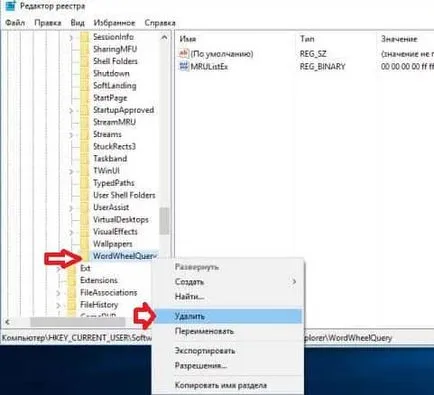Cum de a șterge istoricul de căutare în Windows Explorer, în timpul săptămânii de suport tehnic
În cazul în care conductorul bara de căutare click dublu clic - afișează o listă de interogări pe care le-ați introdus mai devreme. Da, această caracteristică este utilă, puteți re-găsi un cuvânt, fără a fi nevoie să introduceți-l de două ori o căutare, și selectând din listă. Dar ce se întâmplă dacă nu doriți ca alți utilizatori de calculator pentru a vedea ceea ce căutați? În articolul de astăzi vom arăta cum șterge rapid istoricul de căutare în Windows Explorer 7, 8 și 10.
Eliminați din solicitări specifice de căutare Explorer.
Deschideți Windows Explorer => dublu-clic pe mouse-ul pe bara de căutare și veți vedea toate interogările introduse anterior => pentru a elimina unele dintre ele - cu ajutorul săgeții în jos parcurge lista, și când se evidențiază faptul că interogarea pe care doriți să-l ștergeți - apăsați tasta Del

Deci, toate cererile inutile din lista poate fi îndepărtată, metoda funcționează în Windows 7, 8 și 10.
Cum pentru a șterge întregul istoric al căutărilor Windows Explorer 8 și 10
Această metodă funcționează numai pe Windows 8 și 10:
cursorul 2.Stavim în șirul de căutare (adică, apăsați pe butonul stânga al mouse-ului în bara de căutare);
icon 3.Nazhimaem „Căutări recente“ și selectați „Ștergeți istoricul căutărilor“ (ca în imaginea de mai jos).

Toate în istoricul căutărilor Windows Explorer șterse!
Deși această metodă este în siguranță - în continuare vă recomandăm să creați un punct de restaurare.
2. În bara laterală din stânga, mergeți la HKEY_CURRENT_USER \ SOFTWARE \ Microsoft \ Windows \ CurrentVersion \ Explorer \ Word \ WordWheelQuery. Dacă ați ales secțiunea WordWheelQuery din partea stanga, se afla pe partea dreaptă veți vedea tsifyr 0, 1, 2, etc. În timp ce acesta poate fi doar o cifră.

3. În fiecare figură sunt acele căutări ale conductorului, orice deschis prin dublu-clic pe butonul mouse-ului din stânga (în acest exemplu deschis 0). Vedem porțiunea de valoarea finală a cererii de căutare;
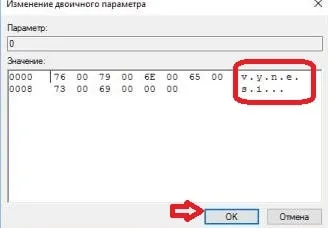
4. Pentru a șterge cererea, pur și simplu faceți clic pe 0 (sau orice alt număr) pe butonul din dreapta al mouse-ului și selectați „Delete“.
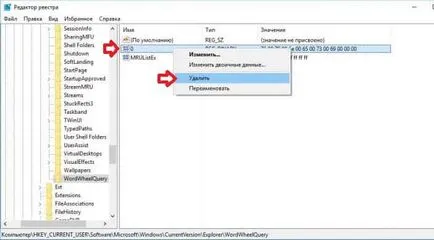
5. În fereastra următoare, confirmați ștergerea, făcând clic pe „Da“;
6. Dacă doriți să ștergeți întregul istoric al căutărilor în Windows Explorer - „Delete“, click pe butonul WordWheelQuery secțiunea dreapta al mouse-ului și selectați